Как удалить DRM из фильмов iTunes и удалить DRM из телешоу iTunes
Выполнив несколько простых шагов, вы будете готовы смотреть свои iTunes-видео без DRM
Обратите внимание, что это предназначено, чтобы показать вам, как снять защиту с вашего видео для личного использования. Например, у меня есть множество фильмов и шоу iTunes, но вместо того, чтобы смотреть их с помощью iTunes, я бы предпочел использовать их на своем сервере Plex и иметь резервные копии без DRM
1. Скачать медиаконвертер TunesKit DRM
Зайдем на сайт TunesKit и скачать конвертер DRM медиа. Есть несколько вариантов выбора. Вам нужно будет купить это.
- DRM Media Converter: для удаления DRM из фильмов и шоу iTunes. Лицензия для Windows или Mac.
- DRM M4V Converter Bundle: Обход DRM из фильмов и шоу для Windows и Mac.
- DRM M4V COverter + Apple Music Converter: уберите DRM из iTunes видео и музыки.
- DRM M4V Converter + конвертер аудиокниг: снимите защиту с аудиокниг и видео iTunes.
- Spotify Music Converter + DRM M4V Converter: DRM-Free Spotify треки и видео iTunes.
2. Установите программное обеспечение для удаления TunesKit DRM
Как только вы загрузили предпочитаемое программное обеспечение для удаления DRM, перейдите в каталог, в котором вы сохранили установочный файл. Для меня это был мой каталог загрузок по умолчанию .
3. Запустите DRM M4V Converter
Откройте TunesKit, и он предложит вам перезапустить iTunes
После установки откройте преобразователь DRM M4V. Это также откроет iTunes.
4. Перетащите
Затем перетащите ваши медиа-файлы в утилиту удаления TunesKit DRM
Теперь это так же просто, как перетаскивание. Вам необходимо убедиться, что ваш видеофайл загружен на ваш компьютер, прежде чем приступить к удалению DRM из телешоу и фильмов iTunes. Откройте каталог, в который загружено ваше видео, перетащите файл в M4V Converter и приготовьтесь к конвертации.
Файл iTunes с DRMed, готовый для перетаскивания в интерфейс TunesKit
5. Выберите ваши варианты
Выберите параметры TunesKit для типа выходного файла, а также источника
Перед тем, как сделать преобразование, выберите ваш формат: без потерь MP4 без потерь M4V. Кроме того, вы можете оставить выходной каталог по умолчанию или изменить его на собственный путь.
6. Нажмите конвертировать
Нажмите эту синюю кнопку Convert
Теперь пришло время для удаления TunesKit DRM. Нажмите кнопку конвертировать. Это займет несколько минут, поэтому приготовьте чашку кофе, перекусите или прогуляйтесь пешком. Поскольку кодирование видео сильно зависит от вашего процессора, время, необходимое для удаления DRM из фильмов и шоу iTunes, зависит от вашего процессора.
7. Воспроизведение файла в любое время и в любом месте
Когда преобразование будет завершено, вы готовы использовать свой файл на любых устройствах, которые вы выберете.
Удалите DRM из электронной книги с помощью Caliber
Существует множество инструментов, которые помогут вам удалить защиту DRM с электронной книги, которую вы приобрели, и один из них — Caliber. Это популярный инструмент для управления библиотекой электронных книг. Помимо простого управления электронными книгами, инструменты предлагают широкий спектр плагинов. Среди них плагин Caliber DeDRM является самым популярным, потому что он помогает удалить DRM электронных книг, чтобы вы могли читать свою книгу на своем любимом устройстве. Инструмент Caliber поддерживает электронные книги от разных поставщиков, таких как Amazon Kindle, PDF (ACSM), Kobo KEPUB, Amazon Kindle и книги Google.
Программы для Windows, мобильные приложения, игры — ВСЁ БЕСПЛАТНО, в нашем закрытом телеграмм канале — Подписывайтесь:)
Инструмент Caliber не может удалить DRM электронных книг, но вам нужно добавить плагин удаления DRM, чтобы удалить DRM электронных книг. Вот как вы можете удалить DRM из электронной книги с помощью плагина Caliber.
- Установите плагин Caliber и DeDRM
- Удалите DRM электронных книг
В этой статье мы объясняем, как удалить DRM электронных книг на ПК с Windows с помощью плагина Caliber DeDRM.
1. Установите плагин Caliber и DeDRM.
Загрузите последнюю версию Caliber. Запустите установщик и выберите тип используемой программы для чтения электронных книг. Выберите подходящие варианты для завершения установки.
Загрузите плагин DeDRM здесь. Добавьте DeDRM_ plugin.zip в Caliber.
Запустите Caliber и перейдите на вкладку «Настройки» в строке меню.
В раскрывающемся меню выберите параметр «Изменить поведение калибра».
В новом окне перейдите в раздел «Дополнительно» и нажмите «Плагины».
Нажмите кнопку «Загрузить плагин из файла» и выберите zip-папку DeDRM_plugin. Появится всплывающее окно с предупреждением об угрозе безопасности.
Игнорируйте риск и нажмите кнопку Да.
ZIP-файл будет установлен в Калибр и появится в разделе «Плагины типа файла».
Перезапустите Caliber.
2. Удалите DRM электронных книг.
Если у вас есть электронные книги на рабочем столе, просто перетащите их в основной интерфейс Calibre. Инструмент автоматически удалит DRM.
Однако шаги не такие же, если вы загрузили книги на свои устройства для электронных чернил Kindle.
Если вы используете устройства с электронными чернилами Kindle, подключите Kindle к Caliber через USB. Он отобразит все названия книг.
Перейдите в «Настройки» и нажмите «Дополнительно».
Выберите Плагины и нажмите кнопку Плагины типа файла.
Дважды щелкните плагин DeDRM и нажмите кнопку «Настроить плагин».
Выберите параметр «Электронные книги Kindle» для настройки в новом окне «Настройка DeDRM».
В появившемся новом всплывающем окне введите серийный номер Kindle. Вы можете найти свой серийный номер Kindle в Google, указав серийный номер вместе с названием модели Kindle.
Узнав серийный номер, введите его в пустое поле и нажмите кнопку «ОК».
Закройте окно и в окне настроек Caliber нажмите «Применить».
DRM будет удален автоматически.
Если плагину не удается удалить DRM, восстановите все книги из библиотеки, перезагрузите Caliber и снова добавьте электронные книги в библиотеку. Также убедитесь, что вы установили последнюю версию плагина.
.
Программы для Windows, мобильные приложения, игры — ВСЁ БЕСПЛАТНО, в нашем закрытом телеграмм канале — Подписывайтесь:)
Функциональность DRM
Как уже упоминалось выше, технология DRM препятствует незаконному распространению авторского контента, его копированию, передаче, переводу в другие форматы. Я понял, что это ДРМ позволяет ограничить работу с продуктом требуемыми строками, проводить его ограниченное копирование, дистанционно удалять требуемый файл на устройстве пользователя. Возможности её функционала весьма высоки.
При этом, палка, как обычно, о двух концах. К недостаткам DRM отводят существенное ограничение на использование информации, вероятную невозможность вообще какого-либо копирования, нестабильность и ненадёжность работы программ с такой защитой. Более того, принципы работы DRM иногда входят в противоречие с законодательством некоторых стран (напр. Австралии).
Что такое DRM-лицензия и ее сброс на Android
Digital Rights Management (DRM) лицензия — это инструмент, который позволяет правообладателю контролировать доступ, препятствовать незаконному копированию и распространению своего программного обеспечения. Взломать цифровой код для большинства людей будет задачей не посильной. Поэтому у многих пользователей вполне логично возникает вопрос: как можно сделать сброс DRM лицензий Android и что это такое?
Сброс DRM лицензий
В зависимости от того, на какой продукт распространяется лицензия, необходимо использовать тот или иной вариант решения проблемы. К примеру, при помощи различного хакерского программного обеспечение, можно обнулить счетчик включения приложений. Некоторые утилиты позволяют убрать привязку определенных файлов к сайту, выключить необходимость проверки цифрового ключа и многое другое.
Вкладка восстановление и сброс Соглашение на удаление DRM
Для вашего мобильника, работающего под управлением ОС Андроид, сброс DRM лицензии можно провести и не используя хакерские программы. Для этого достаточно сделать следующее:
- Перейти к главному меню настроек смартфона, через выдвижную шторку или с главного экрана.
- Выбрать вкладку «Восстановление и сброс». В Андроид 5 и выше она находится под вкладкой с учетными записями.
- Нажать на строчку «Сброс DRM (DRMreset)».
Использовать эту возможность следует весьма осторожно, особенно если вы не знаете что будет при сбросе DRM лицензии. Дело в том, что после проделанных действий пользователь может потерять доступ к определенным возможностям и функциям уже установленных в памяти приложений
Также некоторые фирменные предустановленные программы, которые присутствуют в телефонах от Samsung и Sony, могут попросту перестать работать
Но в остальном, функциональность и персонализация телефона никаким образом не пострадает
Также некоторые фирменные предустановленные программы, которые присутствуют в телефонах от Samsung и Sony, могут попросту перестать работать. Но в остальном, функциональность и персонализация телефона никаким образом не пострадает.
Обычный сброс настроек до заводских, который можно найти во вкладке «Восстановление и сброс», не приведет к удалению DRM лицензий.
Как снять DRM-защиту
В последнее время многие разработчики программного обеспечения на Андроид постоянно сталкиваются с протестами пользователей относительно неудобств цифровой лицензии.
Тем не менее, во многих продуктах, в том числе мобильных приложениях, мультимедийных файлах и т.д., она до сих пор используется.
Рассмотрим основные методы, которые позволяют снять «цифровой замок» Digital Rights Management с наиболее распространенных типов файлов:
- Использование специализированных утилит. К примеру, бесплатные программы «DRM Media Converter» или «DRM Removal» умеют обходить и деактивировать DRM защиту с многих популярных типов файлов. К ним относятся документы с расширениями: .WMV, .M4B, .M4V, .ASF и многие другие.
- Преобразование файлов, защищенных цифровой лицензией с помощью конверторов. К таким программам относятся: Digital Music Converter, Sound Taxi, Note Burner, а также многие другие, которые можно найти на просторах интернета. Не смотря на то, что они применяются лишь для узкого круга расширений, после преобразования вы получите абсолютно «чистый файл».
- Использование CD и DWD дисков. Файлы с расширением WMV и WMA можно легко и просто избавить от цифровой защиты, если под рукой есть компьютер и чистая болванка. Достаточно записать WMA на СD, а WMV на DVD, а после этого скопировать их обратно на ПК. После этого DRM лицензия с них будет снята.
Интерфейс утилиты для снятия DRM защиты
Отметим, что во многих случаях, можно найти бесплатную для использования альтернативу защищенному DRM софту. Также, покупая платную версию продукта у разработчиков, вы гарантируете себе возможность использования всех функций и возможностей ПО. Загрузка …
Альтернатива Реквиема: UkeySoft M4V Converter
UkeySoft M4V Converter отличное и профессиональное Apple Video Удаление FairPlay DRM и конвертер iTunes M4V в MP4, он специально разработан для удаления защиты DRM от покупок и проката видео iTunes, включая фильмы, телешоу и музыкальные видеоклипы. Кроме того, UkeySoft M4V Converter также может легко конвертировать видео iTunes M4V в MP4, чтобы вы могли наслаждаться фильмами iTunes на любых компьютерах и портативных устройствах сторонних производителей, таких как MP4-плеер, планшет / телевизор Android, Android Huawei, Motorola, Samsung Galaxy, Sony, Blackberry, Nexus, Google Pixel, HTC, iPad, iPhone, iPod, WD TV, PSP, PS3, PS4 и другие. Это не бесплатная программа, но вы можете попробовать ее бесплатно, чтобы конвертировать первые 3 минуты каждого видеофайла iTunes, это означает, что пробная версия позволяет вам удалить DRM бесплатно из каждого видео iTunes (первые 3 минуты).
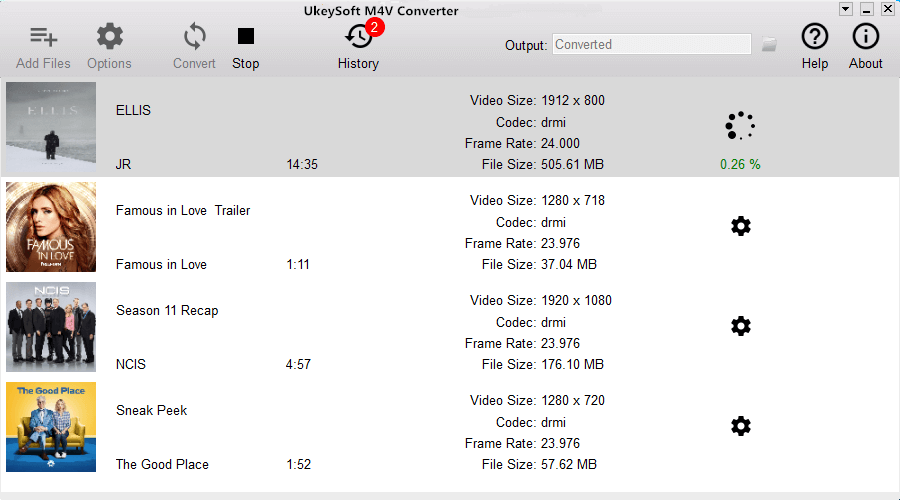
Плюсы:
• Поддержка как Windows, так и Mac OS
• Удалите DRM из приобретенных или взятых напрокат iTunes фильмов, телешоу и музыкальных клипов.
• Профессионал и видео конвертер iTunes DRM, конвертируйте файлы M4V в iTunes DRM в MP4
• Поддержка пакетного преобразования и более высокая скорость преобразования в 40 раз.
• Сохраняет 100% исходное качество и все звуковые дорожки / субтитры.
• Вывод 1080P HD со 100% исходным качеством
Минусы:
• Не Утилита для удаления DRM но предоставьте 30-дневную бесплатную пробную версию
• Только выходной видеоформат MP4. (Но с UkeySoft Video Converter, вы можете легко конвертировать MP4 в другие форматы или устройства.)
• Необходимо работать с iTunes, и на данный момент поддерживаются только версии 12.10.1.4 и старше.
• Версия для Windows поддерживает только конвертирование фильмов, приобретенных iTunes.
• Версия для Mac работает только с MacOS 10.12.6 и ниже, но может конвертировать как приобретенные, так и взятые напрокат фильмы iTunes.
XNUMXXNUMX
XNUMXXNUMX
Гид пользователя: Как удалить DRM из фильмов iTunes с помощью конвертера UkeySoft M4V
Как отправить книгу в Kindle по электронной почте
Если у вас есть документ, который вы хотите прочитать через Kindle, но не знаете, как отправить его на свое устройство, вы можете отправить его по электронной почте. Скорее всего, вы получите свой документ мгновенно или через несколько минут. Однако Amazon заявила, что доставка вашего документа может занять до 60 дней.
Шаг 1. Найдите адрес электронной почты для отправки на Kindle
В рамках процесса регистрации Amazon назначит вам уникальный адрес электронной почты, который вы можете использовать для каждого из ваших устройств Kindle и бесплатных приложений для чтения Kindle. Это в таком формате: @ kindle.com .
Чтобы найти свой адрес электронной почты:
- Войдите в свою учетную запись Amazon, подключенную к вашему Kindle.
- Щелкните Учетные записи и список в правой части строки меню. Щелкните Контент и устройства .
- Перейдите на вкладку « Устройства ». Выберите свое устройство Kindle или приложение Kindle. Вы должны увидеть письмо, указанное в их описании.
Шаг 2. Убедитесь, что ваш адрес электронной почты авторизован
Обратите внимание, что только авторизованные учетные записи электронной почты могут отправлять документы или файлы на ваш адрес электронной почты Kindle
Чтобы добавить подтвержденный адрес электронной почты:
- Войдите снова в свою учетную запись Amazon.
- Перейдите в Учетные записи и список> Контент и устройства .
- Перейдите на вкладку « Настройки» .
- Прокрутите вниз до « Настройки личных документов»> «Утвержденный список личной электронной почты» .
- Если вы не видите желаемый адрес электронной почты в списке, нажмите Добавить новый утвержденный адрес электронной почты . Вы можете добавить до 15 утвержденных адресов электронной почты в свое электронное письмо « Отправить в Kindle» .
Шаг 3. Проверьте, поддерживается ли ваш формат файла
Не беспокойтесь, если файл, который вы хотите отправить, не в форматах, которые в основном поддерживаются Kindle. Если ваш файл является одним из определенных форматов, поддерживаемых опцией « Отправить в Kindle по электронной почте» , вы сможете открыть его на своем устройстве. Нет необходимости в ручном преобразовании. Amazon сделает это за вас.
Помимо форматов Kindle, вот различные поддерживаемые типы файлов, которые вы можете отправить по электронной почте на свой адрес электронной почты для отправки на Kindle:
- Microsoft Word
- HTML
- RTF
- JPEG
- Гифка
- PNG
- BMP
В качестве дополнительного преимущества Amazon конвертирует файлы PDF в формат Kindle и позволяет использовать такие функции, как аннотации, Whispersync и изменение размеров шрифта. Просто убедитесь, что вы набираете слово « преобразовать » в строке темы при отправке файла PDF на адрес электронной почты «Отправить в Kindle».
Шаг 4. Отправьте электронное письмо
После того, как все настроено, вы можете перейти к своей электронной почте, прикрепить желаемый документ и отправить его на свой адрес электронной почты для отправки в Kindle
Обратите внимание, что ваше бесплатное мобильное приложение Kindle и электронная почта вашего устройства Kindle отличаются. Отправляйте файлы в любую программу для чтения, которую вы будете использовать
Вы можете вложить до 25 документов в одно электронное письмо, если оно не превышает 50 МБ. Вы можете выбрать сжатие файлов с помощью ZIP-файла, если хотите добавить более 50 МБ.
2.- MuvAudio
Многие инструменты для удаления DRM из музыки используют преимущества так называемой «аналоговой дыры». Если вы не знали, аналоговая дыра — это термин, обозначающий явление, с помощью которого любой цифровой аудио- или видеофайл может быть непосредственно повторно захвачен. Все это сразу становится заметным для человека.
Но, к сожалению, у такого подхода есть и обратная сторона. При использовании звуковой карты вашей системы вы можете ощутить значительную потерю качества звука. По этой причине MuvAudio отличается. Потому что он использует процесс цифрового преобразования, позволяющий сохранить качество звука исходного файла.
Точно так же MuvAudio может конвертировать форматы файлов с защитой DRM, которые могут воспроизводиться только на определенных устройствах. Он преобразует их в файлы независимо от этого устройства. Приложение может читать все основные форматы, а также некоторые более конкретные форматы, такие как: SPX, MPC, APE, OFR, OFS, TTA и MPE. Аналогичным образом, 7 поддерживаемых форматов вывода: MP3, M4A, WMA, OGG, FLAC, WV и WAV.
В связи с этим некоторые из других функций приложения включают возможность разбивать длинные аудиодорожки на более короткие файлы. Кроме того, способ редактирования данных метаданных файла с защитой DRM перед созданием бесплатной версии DRM. Он также предлагает инструмент для поиска обложек альбомов песен.
Точно так же пробная версия приложения позволяет удалить DRM из 60 песен. Если вам нужно отредактировать больше треков, вам нужно будет заплатить за полную версию.
Adobe PDF Merchant (Acrobat Web Buy)
Не пропускай этот раздел! Хоть на сегодняшний день Adobe PDF Merchant представляет исключительно исторический интерес (впрочем, как и вся защита Adobe PDF DRM), именно этот формат позволяет понять, что собой представляет защита DRM в применении к электронным изданиям. Основные принципы защиты DRM с тех пор мало изменились; изменилась в основном реализация.
Поддержка электронных книг появилась в виде подгружаемого модуля еще в Acrobat Reader 4.05, и первым таким модулем стал Acrobat Web Buy. Работа модуля была основана на тесном взаимодействии между клиентским устройством и сервером.
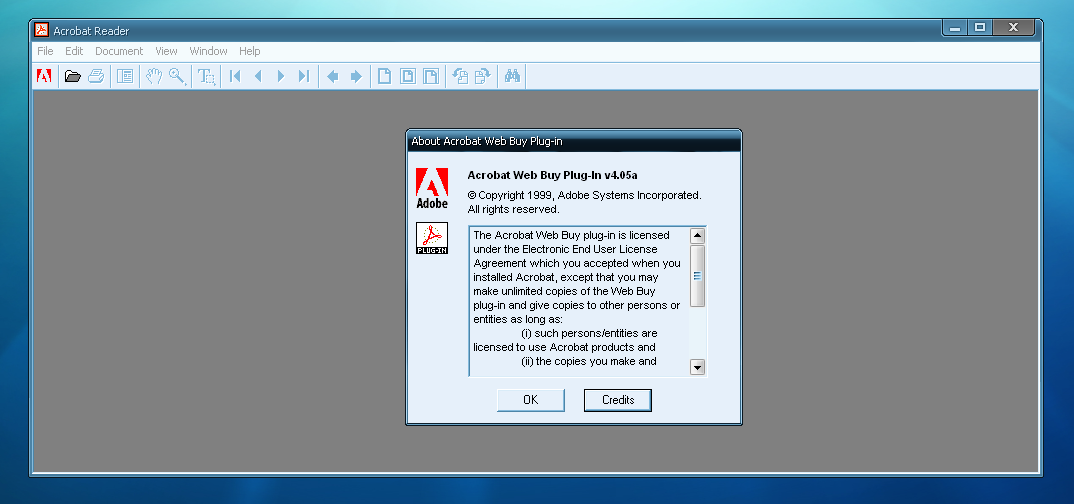 Acrobat Reader 4.05
Acrobat Reader 4.05
Что происходило при попытке открыть защищенную книгу? Модуль отправлял запрос на сервер DRM, который, собственно, и отвечал за управление правами. На сервер передавалась информация о покупке документа и идентификатор вычислительной среды, с которой делался запрос
В качестве идентификатора можно было использовать CPUID, серийный номер диска или идентификатор учетной записи пользователя в соответствующем приложении (это важно, поскольку именно такая привязка используется в современных схемах защиты)
Сервер, в свою очередь, проверял легитимность доступа к документу. Если проверка была успешно пройдена, сервер генерировал и отправлял устройству файл в формате RMF (Rights Management Format), который представлял собой XML-документ. В этом файле хранился криптографический ключ для расшифровки PDF, перечень разрешенных действий и сертификат для проверки лицензии.
Для проверки лицензии использовалось два ключа RSA длиной 1024 бит: один из них принадлежал издателю, а второй использовался Adobe в качестве доверенного сертификата, с помощью которого подписывался открытый ключ издателя.
Кроме того, в RMF-файле обязательно присутствовало хотя бы одно условие, которое требовалось для успешного доступа к документу. Таким условием могла быть привязка к учетной записи (идентификатору) пользователя, CPUID или серийный номер железа. Кроме того, можно было проверить дату, до наступления которой разрешался доступ к документу. Что интересно, условия можно было комбинировать с помощью логических операций AND и OR, что позволяло правообладателю, к примеру, сдавать PDF в аренду на определенный срок.
Система защиты была построена таким образом, что создать защищенный RMF-файл (а значит — и защищенную электронную книгу) без участия Adobe было невозможно (вспомним про второй ключ RSA). Зато, если в наши руки попадал RMF-файл, извлечь из него ключ шифрования было легче легкого.
Очевидная ошибка в реализации DRM PDF Merchant в том, что ключ шифрования передавался клиенту в готовом виде, а проверка условий была скорее формальностью, которой занималась та или иная программная реализация. Расшифровать сам документ можно было очень легко, просто вытащив ключ из RMF-файла. Вся защита строилась на предположении, что взломщику будет лень возиться с защитой. В целом систему PDF Merchant нельзя считать надежной системой DRM.
Снятие защиты DRM с Kindle eBook
Является удаление DRM законным или нет, это спорный вопрос. Однако есть простые способы, с помощью которых любой может обойти DRM в электронных книгах Kindle. Произведя быстрый поиск в Google для «Удаление DRM на Kindle» или “Kindle DRM Removal Tools” вы найдете несколько платных приложений, которые позволяют удалить DRM книги одним щелчком.
Кроме того, вы можете снять DRM с помощью бесплатных инструментов. Кроме того, вы может воспользоваться алгоритмом, как описано ниже:
- Загрузите и установите бесплатное ПО Kindle для ПК (Kindle for PC) на ваш Windows компьютер.
- Откройте приложение и войдите используя вашу учетная запись Amazon, используемую для покупки и скачивания Kindle книг. Скачайте книги, которые вы хотите конвертировать в другие форматы.
- Загрузите и установите бесплатную программу Calibre.
- Скачайте tools.zip и извлеките содержимое файла на рабочий стол.
- Запустите Calibre и нажмите Ctrl + P, чтобы открыть окно настроек. Выберите Plugin
во вкладке Расширенные опции
и выберите Загрузить модуль из файла
. - Перейдите к папке, куда вы распаковали файл tools.zip файл и в Calibre_Plugin, выберите файл K4MobiDeDRM_plugin.zip файла.
- Примите соглашение о безопасности и плагин Kindle DRM установиться внутри Calibre. Перезагрузите приложение.
- Откройте папку Мои документы
в Проводнике Windows и перейдите в папку, которая называется My Kindle Content. Здесь вы найдете множество *. AZW файлов, которые представляют из себя защищенные DRM книги Kindle. - Перетащите любой из этих AZW файлов в окно Calibre и выберите опцию Convert
. Выберите любой из нужных вам выходных форматов — например, MOBI, EPUB или PDF — и нажмите кнопку ОК, чтобы начать процесс преобразования.
Как только книга AZW будет успешно преобразована, вы сможете найти экспортированный файл в вашей библиотеке Calibre. Защита DRM была удалена из вашей книги Kindle.
WMV видео формат очень широко используется в видео-доставки. Тем не менее, многие видео WMV заблокированы с защитой от копирования DRM, например, видео скачать или купить от Windows Media Player Center, Zune Marketplace, Amazon Video On Demand, BBC Iplayer, Blockbuster и т.д. Благодаря лицензии DRM защиты, вы можете играть только видео через указанный медиа-плееров.
Тогда вы можете искать способы удаления DRM от WMV
файлы, так что вы можете играть приобретенных фильмов в любой медиа-плеер без ограничений. Ну, что вы вам нужно, это профессиональный WMV DRM удаления программного обеспечения, которое может помочь вам достичь вашей задачей легко и быстро. Здесь рекомендуется удалить DRM защиты от WMV
видео файлов. Она интегрирует полный функцией DRM удаления, DVD Ripper, Video Converter, DVD Creator, Media Transfer, а также редактор видео и YouTube Downloader. С его помощью вы можете избавиться от WMV DRM защиты и конвертировать защищенные WMV в любые популярные видео форматы, такие как MP4, MOV, MKV, FLV, AVI, и т.д., и даже записать на DVD для воспроизведения на плеерах DVD и ТВ!
Просто получить инструмент удаления DRM и трещины DRM от WMV так просто, как ABC!
Любой конвертер электронных книг

Доступно на: Windows
Если вам нужен единый инструмент удаления DRM для электронных книг, приобретенных в разных магазинах, возможно, вам придется заплатить за такую привилегию.
Одно из лучших приложений для этой работы — Any eBook Converter. Что может снять ограничения управления цифровыми правами (DRM) на книги из Kindle Store, Adobe, Nook и Kobo. Всего поддерживается 24 различных формата электронных книг. Они включают EPUB, PDF, MOBI, AZW, TXT, KFX, PRC, HTMLZ и DOC. Приложение поддерживает пакетное удаление.
В дополнение к возможностям удаления DRM Any eBook Converter также имеет некоторые другие полезные функции.
Например, вы можете редактировать метаданные для электронной книги (включая название, автора, издателя, данные, идентификаторы и язык). Вы также можете преобразовать свои электронные книги в различные форматы, что позволит вам читать их на любом электронном устройстве / приложении, которое вы используете. Редактирование и преобразование могут быть выполнены только после снятия ограничений DRM.
Скачать: Любой конвертер электронных книг (30 долларов США, доступна бесплатная пробная версия)
Как читать книги Kindle на Mac
электронные книги поступают в вашу библиотеку Kindle через облачную синхронизацию. Пока ваше приложение Kindle подключено к Интернету, любая покупка электронной книги Amazon появится в библиотеке приложения в считанные секунды (если только это не предварительный заказ; они прибудут в день публикации).
Как только электронная книга Kindle появится в вашей библиотеке приложений Kindle, вы должны загрузить ее, чтобы прочитать. Чтобы загрузить электронную книгу в приложении Kindle для Mac, просто дважды щелкните по ней.
Появится индикатор выполнения, но ненадолго: электронные книги загружаются быстро. Kindle для Mac сразу же откроет вам книгу, и вы можете начать читать или нажать кнопку « Библиотека» , чтобы вернуться и загрузить другие электронные книги.
На обложке загруженных электронных книг в вашей библиотеке Kindle для Mac будет отображаться галочка, а также счетчик выполненных процентов. Они также появятся в разделе « Загруженные » в списке «Библиотека».
Чтобы прочитать электронную книгу на Kindle для Mac, дважды щелкните по ней, чтобы открыть. Двойной щелчок автоматически приведет вас к началу электронной книги при первом ее открытии, и каждый раз после этого вы будете переходить на последнюю страницу, которую вы читали.
Вы также можете щелкнуть электронную книгу, удерживая клавишу Control, и выбрать, хотите ли вы: « Перейти к последней прочитанной странице» , « Перейти к содержанию» или « Перейти к началу» .
Электронные книги Kindle для Mac читаются по одной странице за раз, хотя вы можете изменить структуру столбцов страниц с помощью значков в верхней части окна.
Чтобы перемещаться по страницам, щелкайте слева или справа от страницы, которую вы читаете, или нажимайте клавиши со стрелками влево и вправо на клавиатуре Mac. Также в нижней части окна приложения есть маркер, который можно щелкнуть и перетащить для быстрого перехода от одной части книги к другой.
Чтобы перейти к определенным главам или разделам в электронной книге Kindle для Mac, щелкните значок с тремя рядами строк рядом с тремя короткими строками, чтобы получить доступ к оглавлению . Отсюда нажмите на ту главу или заголовок, с которой хотите начать чтение.
Если вам нужно найти определенный термин в своей электронной книге, вы можете сделать это, нажав значок увеличительного стекла и введя любой термин, который вы хотите найти.
Хотите, чтобы ваша электронная книга читалась вслух? Нажмите « Инструменты»> «Начать преобразование текста в речь» или нажмите Cmd + T, чтобы компьютер Mac прочитал вам текст электронной книги голосом «Разговорное содержимое», перемещая вас по страницам по мере продвижения. Нажмите Cmd + T еще раз или Инструменты> Остановить преобразование текста в речь, чтобы остановить его.
Если вы хотите удалить электронную книгу из приложения Kindle для Mac, потому что вы ее завершили, или больше не хотите читать ее на своем Mac, щелкните ее обложку в своей библиотеке, удерживая клавишу Control. В появившемся меню выберите « Удалить с устройства» – книга вернется в облако Kindle, которое по-прежнему будет отображаться на Kindle для Mac, но больше не будет занимать там место в памяти.
Подготовка к сбросу настроек
Для восстановления данных после сброса настроек вам потребуется войти в аккаунт Google. Это нужно для того, чтобы никто посторонний не мог получить доступ к вашим данным.
До сброса выполните следующие действия:
- Посмотрите, какой аккаунт Google используется на устройстве. Откройте настройки устройства.
- Нажмите Аккаунты.
- Проверьте имя пользователя.
Убедитесь, что знаете пароль аккаунта Google. Чтобы проверить это, войдите в него на другом устройстве или на компьютере. Подробнее о том, что делать, если не удается войти в аккаунт Google…
Если у вас настроена блокировка экрана, убедитесь, что помните графический ключ, PIN-код или пароль. Подробнее о том, что делать, если не удается разблокировать устройство Android…
Примечание. Если вы только что сменили пароль аккаунта Google, подождите 24 часа, прежде чем сбрасывать настройки на устройстве.
После сброса настроек с устройства будут удалены все данные. Информацию, синхронизированную с аккаунтом Google, можно будет восстановить, но приложения и связанные с ними данные будут удалены окончательно.
Чтобы данные можно было восстановить, убедитесь, что они сохранены в аккаунте Google. Дополнительную информацию вы можете найти в следующих статьях:
Сброс настроек может занять около часа.
- Подключите устройство к источнику питания. Не отключайте его, пока сброс не завершится.
- Подключите устройство к Wi-Fi или мобильной сети. После сброса это подключение потребуется для входа в аккаунт Google.
Часть 4: Лучшее бесплатное программное обеспечение для удаления DRM от Apple Music
Чтобы Apple Music можно было воспроизводить на любом устройстве и MP3-плеере, или сохранить песни Apple Music навсегда без подписки вы можете в полной мере использовать это UkeySoft Apple Music Converter который самый лучший и самый профессиональный Удаление DRM Apple Music, это может помочь вам удалить DRM из Apple Music и конвертировать песни Apple Music M4P в незащищенные MP3 или другие аудиоформаты. Кроме того, вы можете изменить многие параметры звука из таких параметров, как частота дискретизации, каналы, скорость передачи данных, кодек и т. Д., А также настроить формат имени выходного звукового файла, включая название, исполнителя, альбом, идентификатор диска и идентификатор дорожки, если хотите.
Нам доверяют и рекомендуют медиа-сайты
«UkeySoft Apple Music Converter, пожалуй, лучший конвертер Apple Music, который мы когда-либо использовали, приложение имеет очень интуитивно понятный и удобный интерфейс, оно не только может конвертировать Apple Music и библиотеку iTunes в другие форматы для воспроизведения на других устройствах, но и также может удалить защиту DRM, что гарантирует, что вы сможете сохранить свои песни Apple Music навсегда. Итак, мы дали 4.3 из 5 звезд».
Это лучшее бесплатное программное обеспечение для удаления DRM аудио, которое подходит для обхода DRM от Apple Music, музыки, купленной в iTunes, аудиокниг iTunes и аудиокниг Audible. С его помощью вы можете конвертировать файлы Apple Music с высокой скоростью до 16X и сохраните их на свой компьютер в различных распространенных форматах, таких как MP3, M4A, AAC, FLAC, WAV, AIFF
Что еще более важно, сама программа поставляется со встроенным веб-плеером Apple Music, вы можете загружать, конвертировать и воспроизводить музыку без установки iTuens или приложения Apple Music. Бесплатное программное обеспечение UkeySoft Apple Music Converter предлагает 2 версии: одна является бесплатной пробной версией, а другая — пожизненной премиальной подпиской
Вам разрешено конвертировать песни Apple Music бесплатно, но у этого есть ограничение по времени, вы можете конвертировать только первые 3 минуты каждой песни. Всего за 79.95 долларов США вы станете пожизненным участником с бесплатными пожизненными правами на обновление, а всего за 14.95 долларов США за подписку на 1 месяц вы получите доступ ко всем функциям в течение 1 месяца. Конечно, вы можете конвертировать неограниченное количество песен Apple Music, если на вашем компьютере достаточно места для хранения.
Главные преимущества:
- Встроенный веб-плеер Apple Music.
- Удалить DRM из треков Apple Music.
- Избавьтесь от авторских прав DRM от покупок iTunes, аудиокниг.
- Держите Apple Music навсегда после отписки.
- Выберите выходной формат как MP3, M4A, AAC, FLAC, WAV, AIFF.
- Настройте качество вывода, выходную папку, имя выходного файла, если хотите.
- До скорости преобразования 10X и сохраняйте исходное качество звука 100%.
- Метаданные сохраняются в выходные файлы MP3, M4A.
- Все теги ID3 будут сохранены после конвертации.
- Встроенный веб-плеер, не нужно устанавливать приложение iTunes/Apple Music.
- Полностью хорошо работает в Windows 11 и Mac 13.
Загрузите Apple Music Converter на свой компьютер и получайте песни Apple Music в лучшем качестве:
XNUMXXNUMX
XNUMXXNUMX
Советы: UkeySoft Apple Music Converter — это домашняя версия, предназначенная только для личного использования.
Наша команда также выпустила мощный инструмент для удаления Apple Music DRM — Конвертер Apple Music в TunesBank. TunesBank также является хорошим выбором, когда речь идет об удалении DRM из Apple Music. Его основные моменты в том, что он может достигать 10-кратной скорости преобразования. Кроме того, он позволяет вам вернуться в «Библиотеку», чтобы добавить больше песен в список «Преобразование».












